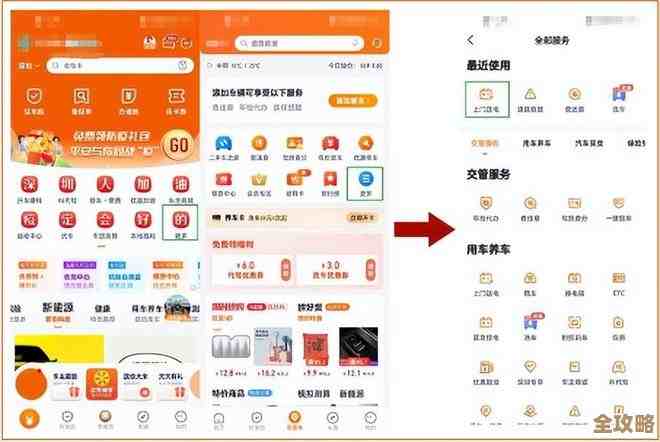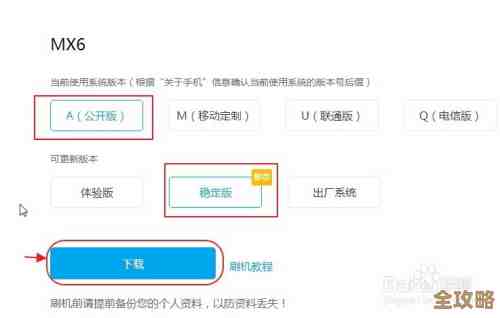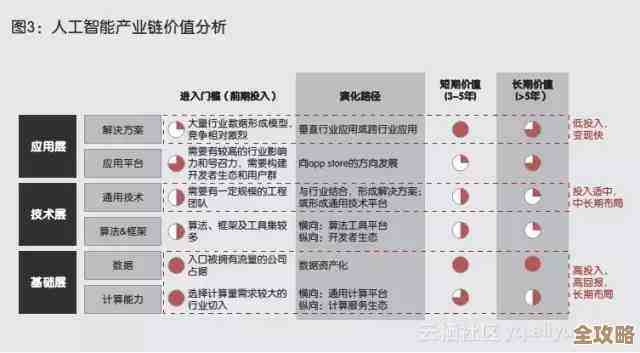掌握Win11截图保存秘诀,轻松管理你的屏幕捕捉图片
- 问答
- 2025-11-13 00:28:26
- 2
你是不是也遇到过这种情况?在Windows 11里急急忙忙按了个截图键,图片一闪而过,然后就不知道它跑到哪里去了,找起来像大海捞针,特别耽误事,Win11自带的截图功能非常强大,只要你掌握了正确的方法,就能轻松搞定所有截图,再也不会丢。
咱们得搞清楚最常用的几个截图快捷键,它们各有各的用处。
最全能的就是“Windows键 + Shift + S”这个组合键,你一按,屏幕顶部会弹出一个小菜单,让你选择截图模式:矩形截图、任意形状截图、窗口截图或者全屏截图,选好区域后,屏幕右下角会弹出一个小通知,告诉你截图已经保存到剪贴板了,这时候,你可以直接把它粘贴到微信、Word或者画图工具里,但问题来了,如果你只是需要保存成图片文件,该怎么办呢?
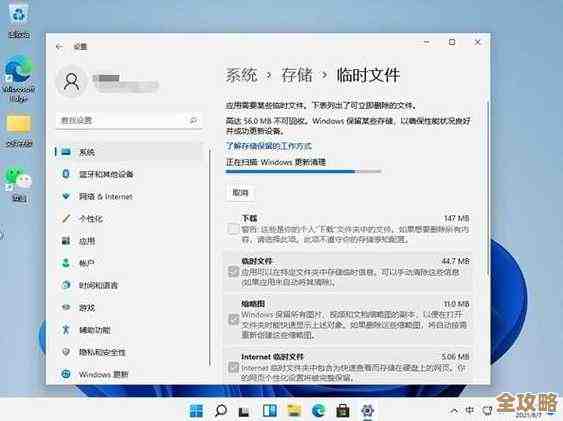
这里就涉及到第一个保存秘诀了,当你用“Windows键 + Shift + S”截完图,屏幕右下角不是会弹出那个预览通知吗?你千万别忽略它,直接用鼠标点击这个通知,一点击,就会打开一个叫“截图和草图”的应用程序,在这个应用里,你可以对刚截的图进行简单的编辑,比如用笔画点记号、裁切一下大小什么的,编辑好了之后,你注意看窗口右上角,有一个软盘形状的“保存”图标,就是它了,点击它,就会弹出我们熟悉的“另存为”窗口,这时候你就可以选择想把图片保存在电脑的哪个文件夹里,还可以给文件起个名字,默认的保存位置通常是“图片”文件夹里的“截图”子文件夹,你可以根据自己的习惯改到桌面或者其他方便找到的地方,根据微软官方支持文档的描述,这是将截图保存为文件最直接的方法。
除了这个组合键,老牌的“PrtScn”(Print Screen)键在Win11里也进化了,如果你只按一下PrtScn键,它会直接触发和“Windows键 + Shift + S”类似的全屏截图,并且同样会弹出右下角的通知,点击通知后进入“截图和草图”应用进行保存,但更实用的可能是“Windows键 + PrtScn”这个组合,你同时按下这两个键,屏幕会瞬间暗一下,这表示截图已经完成了,最关键的是,这次截图没有弹出任何通知烦你,而是静悄悄地自动保存为了一个图片文件,你不需要进行任何点击保存的操作,那它存到哪里去了呢?它默认就保存在“此电脑”>“图片”>“截图”这个文件夹里,文件会自动按照“截图 (序号).png”的格式命名,这个方法特别适合需要快速连续截取多张全屏图片的情况,非常省事,这个功能在多个科技生活类网站如“PCWorld”的Win11技巧文章中都有提及。
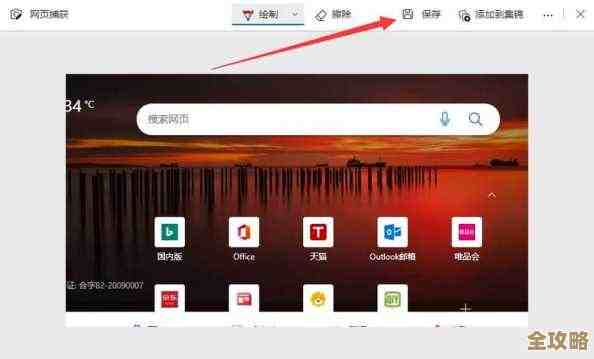
如果你需要截取当前正在使用的那个窗口,而不是整个屏幕,可以试试“Alt + PrtScn”组合键,按下后,它会只截取当前活跃的窗口(比如你正在用的浏览器或者Word文档),然后同样是把图片复制到剪贴板,之后的操作就和第一种方法一样了,你需要把它粘贴到某个应用里,或者通过点击右下角的通知进入“截图和草图”工具进行保存。
光会截图还不行,管理这些图片也很重要,不然时间一长,“截图”文件夹里就会堆满名字都差不多的文件,找起来还是麻烦,这里有几个小技巧,养成随手命名的好习惯,在用“截图和草图”工具保存前,顺手给它起个能描述内容的名字,会议要点_20231027.png”,这比系统自动生成的“截图 (1).png”要好找一万倍,定期整理你的截图文件夹,可以按照项目或者日期建立子文件夹,2023年10月工作截图”、“个人资料截图”等,定期把图片分门别类地放进去,你可以利用Win11资源管理器的强大搜索功能,如果你记得截图里的大概文字内容,可以直接在搜索框里输入关键词,系统会对图片中的文字进行识别,帮你快速找到包含这些文字的截图,这个功能非常厉害。
别忘了Win11还有一个专门用于截取游戏画面的工具,叫“Xbox Game Bar”,你按“Windows键 + G”可以把它呼出来,然后用里面的截图功能(或者直接用默认的“Windows键 + Alt + PrtScn”快捷键)来截取游戏画面,这些截图默认会保存在“此电脑”>“视频”>“捕获”文件夹里。
在Windows 11里截图真的不难,关键在于选对工具和方法,想要快速保存文件就用“Windows键 + PrtScn”;想要灵活截取部分屏幕就用“Windows键 + Shift + S”并记得点击通知进行保存,再结合良好的文件命名和整理习惯,你就能真正成为屏幕截图的管理高手,再也不怕截图神秘消失了。
本文由畅苗于2025-11-13发表在笙亿网络策划,如有疑问,请联系我们。
本文链接:http://www.haoid.cn/wenda/61771.html